校园网客户端使用说明
重庆科技学院校园网客户端使用说明

客户端使用说明目录一、任何问题,请先按如下步骤处理,如果不行,在按对应问题根据以下解决方法解决 (1)系统未准备好,请检查网络连通性。
(1)弹出提示:发现您正在使用以下代理软件: (2)弹出提示:发现您修改了网卡MAC地址。
(3)登陆后,一直处于正在登陆状态,无法成功登陆。
然后提示“连接认证服务器超时”。
6客户端页面无法自动显示,通知栏出现两个客户端图标(一个彩色一个黑白)。
6 弹出提示:运行环境初始化失败105。
(6)能登上客户端,但是打不开网页! (7)Win客户端提示“找不到drcomfigure文件” (7)经常掉线,但无任何提示 (7)安装客户端后,无法显示登录窗口 (7)任何问题,请先按如下步骤处理,如果不行,在按对应问题根据以下解决方法解决1.首先重新下载安装客户端2.运行客户端中的“万能修复工具”系统未准备好,请检查网络连通性。
出现此问题,一般是网络连接故障。
常见的情况有:(1)网线问题(网线没有插好或者网线内部接触不良),请检查网线插口的指示灯是否亮或闪烁,若不亮则说明未连接。
(2)交换机问题,请检查交换机主线接口的指示灯是否亮或闪烁,若不亮则说明未连接,应检查主线是否连接正常。
(3)网络故障。
有时可能出现楼层的核心交换机故障,你周围寝室的同学也都会出现这个错误,无法上网。
此时,应联系网络中心报修(电话:XXXXXX)。
弹出提示:发现您正在使用以下代理软件:解决方法:打开下载好的客户端文件夹【万能修复工具】--【提示windows或其他共享代理软件修复】---【运行我】,重启电脑就好了!1.在【计算机/我的电脑】右键【管理】,在新页面上点【服务】,在服务中找到【InternetConnection Sharing (ICS)】,然后双击,将启动类型改为【禁止】,运行状态点【停止】,登陆试一下!2.具体操作为,依次打开:控制面板→ 网络和Internet → 网络和共享中心→ 更改适配器设置→ (右键单击)本地连接→ 属性→ 共享→ 取消勾选“允许其他网络用户....来连接”,如下图:如果上面的共享选项原本就没有勾选,登陆试一下。
重庆科技学院校园网客户端使用说明
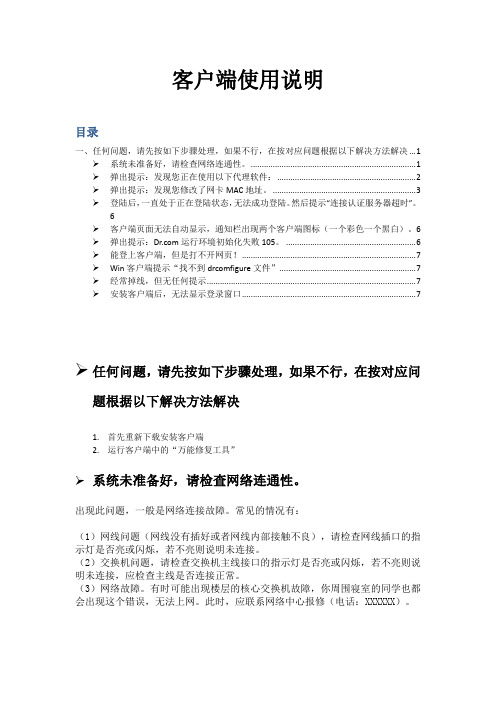
客户端使用说明目录一、任何问题,请先按如下步骤处理,如果不行,在按对应问题根据以下解决方法解决 (1)系统未准备好,请检查网络连通性。
(1)弹出提示:发现您正在使用以下代理软件: (2)弹出提示:发现您修改了网卡MAC地址。
(3)登陆后,一直处于正在登陆状态,无法成功登陆。
然后提示“连接认证服务器超时”。
6客户端页面无法自动显示,通知栏出现两个客户端图标(一个彩色一个黑白)。
6 弹出提示:运行环境初始化失败105。
(6)能登上客户端,但是打不开网页! (7)Win客户端提示“找不到drcomfigure文件” (7)经常掉线,但无任何提示 (7)安装客户端后,无法显示登录窗口 (7)任何问题,请先按如下步骤处理,如果不行,在按对应问题根据以下解决方法解决1.首先重新下载安装客户端2.运行客户端中的“万能修复工具”系统未准备好,请检查网络连通性。
出现此问题,一般是网络连接故障。
常见的情况有:(1)网线问题(网线没有插好或者网线内部接触不良),请检查网线插口的指示灯是否亮或闪烁,若不亮则说明未连接。
(2)交换机问题,请检查交换机主线接口的指示灯是否亮或闪烁,若不亮则说明未连接,应检查主线是否连接正常。
(3)网络故障。
有时可能出现楼层的核心交换机故障,你周围寝室的同学也都会出现这个错误,无法上网。
此时,应联系网络中心报修(电话:XXXXXX)。
弹出提示:发现您正在使用以下代理软件:解决方法:打开下载好的客户端文件夹【万能修复工具】--【提示windows或其他共享代理软件修复】---【运行我】,重启电脑就好了!1.在【计算机/我的电脑】右键【管理】,在新页面上点【服务】,在服务中找到【InternetConnection Sharing (ICS)】,然后双击,将启动类型改为【禁止】,运行状态点【停止】,登陆试一下!2.具体操作为,依次打开:控制面板→ 网络和Internet → 网络和共享中心→ 更改适配器设置→ (右键单击)本地连接→ 属性→ 共享→ 取消勾选“允许其他网络用户....来连接”,如下图:如果上面的共享选项原本就没有勾选,登陆试一下。
武职校园网使用说明细则

校园网客户端----设置---启用8021x认证要打(√)本地连接旁边的“无限”“蓝牙”“1394”要禁用或停用以下是详细的IP地址更换过程操作系统:Windows Xp方法一:步骤1,双击”开始“菜单步骤2,移动到“设置”步骤3,打开“网络连接”里的“本地连接”步骤4,你会看到“本地连接”的状态步骤5,双击”属性“步骤6,打开“Internet协议(TCP/IP)”步骤7,开始设置您的IP地址*注意:输入你在入网手续的时候分配给你的IP地址,子网掩码,默认网关,DNS服务器等信息步骤8,设置完成后双击“Internet 协议属性”的“确定”步骤9,双击“本地连接属性” 里的“确定“更换IP地址完毕.方法二:1,到电脑右下角任务栏里的“网络连接”的小图标,双击打开2,按照方法一里步骤4到步骤9的顺序来完成IP地址的更换使用武汉职业校园网客户端简单说明在更换完IP地址以后,安装在网络中心领取的武职校园网客户端安装完成以后,打开武职校园网客户端,点击“认证”在弹出的窗口输入网络中心分配给你的帐号和密码进行登录当时客户端显示“登录成功”以后,你就可以使用武汉职业技术学院校园网络了*注意,请在不使用网络以后,点击客户端的“认证”,然后“注销”,以避免偶尔出现的“IP地址已经被占用”的情况出现另外附送一些其他的的常用网络命令一,查看自己的IP地址双击”开始”菜单里的“运行”然后在输入框输入“cmd“ 后,按下回车键然后在弹出的黑色窗口里输入”ipconfig -all”这个命令,按下回车键如图注意如果默认网关添写不正确,则无法法访问内网(局域网),如果首选DNS服务器地址填写不正确则无法访问外网(互联网)二,测试当前网络状态使用"ping"命令可以查看当前的状态方法:双击”开始”菜单里的“运行”然后在输入框输入“ping命令“ 然后回车键。
ping 默认网关地址 -t例如ping 10.41.1.254 -t如果返回的结果是则计算机已经可以访问内网(局域网)ping 首选DNS服务器地址 -t例如ping 202.103.24.68 -t如果返回的结果是则计算机已经可以访问外网(互联网)如果返回“Request time out” 则网络连接已无法正常使用【系统安装】如何在Vista下设置IP[img] 先右键禁用或停用无限网络连接[。
校园网计费网关SRun3K客户端使用说明
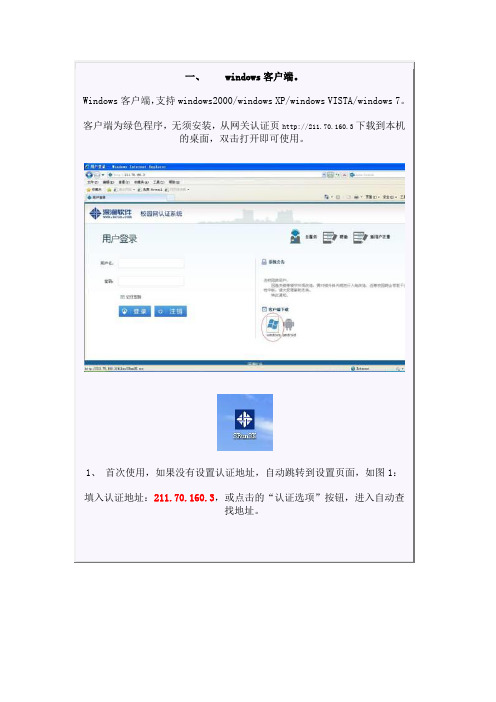
一、windows 客户端。
Windows 客户端,支持windows2000/windows XP/windows VISTA/windows 7。
客户端为绿色程序,无须安装,从网关认证页http://211.70.160.3下载到本机的桌面,双击打开即可使用。
1、 首次使用,如果没有设置认证地址,自动跳转到设置页面,如图1: 填入认证地址:211.70.160.3,或点击的“认证选项”按钮,进入自动查找地址。
(图1)在图2中单击“搜索认证服务器”,系统会自动搜索认证服务器,确认后点击应用,如图4。
(图2)(图3)(图4)2、在认证界面上填写“用户名”,“密码”如图5。
计费网关客户端常见故障:1)新版计费网关客户端易被金山毒霸误杀,请金山毒霸的用户卸载毒霸换用其他杀毒软件。
2)如遇到打开计费网关客户端时显示加载资源文件失败,可关闭再次打开,一般可解决,如多次关闭无法解决,请关闭杀毒软件并重新下载客户端软件3)登录时如显示登陆超时,多为服务器地址输入错误,可查询本使用说明重新操作。
4)如登录时显示用户名密码错误,也有可能是服务器地址错误,可直接输入地址,如果无法解决,可能确实遗忘密码,请带教工卡到网络中心修改密码,或相关技术支持。
5)服务器地址自动获取时如无法获取,请手工输入服务器地址:211.70.160.3。
(图5)3、点击“连接”按钮,连接网络,如图6。
计费网关客户端常见故障:1)新版计费网关客户端易被金山毒霸误杀,请金山毒霸的用户卸载毒霸换用其他杀毒软件。
2)如遇到打开计费网关客户端时显示加载资源文件失败,可关闭再次打开,一般可解决,如多次关闭无法解决,请关闭杀毒软件并重新下载客户端软件3)登录时如显示登陆超时,多为服务器地址输入错误,可查询本使用说明重新操作。
4)如登录时显示用户名密码错误,也有可能是服务器地址错误,可直接输入服务器地址解决。
如果无法解决,请联系网络中心寻求技术支持。
校园网PPPoE客户端使用说明

陕西科技大学校园网PPPoE客户端使用说明
使用PPPoE客户端上网有两种方式可选,第一种是采用专用的客户端,第二种是用windows自带的客户端,具体方法如下:
方法一: 使用专用客户端
步骤1、解压下载的PPPoE软件包,如下文件,双击SRun3K.exe开始初始化安装。
本客户端为绿色软件,初始化之后程序自动打开客户端。
桌面上显示"校园宽带认证客户端"图标,下次直接使用桌面图标打开即可.
步骤2、输入用户名和密码(家属区延用原用户名及密码),单击“连接”按钮登录。
根据需要可设置记住密码、随系统启动、登录后最小化、自动连接功能复选框,登录系统后生效。
登录过程
登录后
拨号成功后会在计算机右边任务栏发现深澜客户端图标,如下所示。
注意:此时已经可以访问网络网资源。
方法二: 使用Windows自带客户端(以windows 7 系统为例)1、单击本地连接,在弹出框上点击打开网络和共享中心;
2、单击设置新的连接或网络;
3、在弹出框内选贼连接到Internet;
4、单击下一步,选择宽带(PPPoE);
5、在弹出框内输入用户名及密码,并点击连接即可访问网络资源;
6、此时查看网络连接即可看到您建立的宽带连接。
宁夏师范学生公寓楼校园网客户端注册与使用流程

学生公寓楼校园网客户端注册与使用流程
一、账号注册
打开注册网址后,弹出用户自助服务系统网页(如图一所示)。
图一 用户自助服务系统 单击图中红色标注链接弹预注册界面(如图二所示)。
请严格按照下表提示信息填写,否则无法通过验证.信息确认无误后提交,2-3个工作日内开通。
图二 注册界面
二 下载学生公寓楼校园网登陆客户端。
三、正式开通后新客户端登陆流程
1、将IP 地址、DNS 服务器设置为自动获取模式.
(1)Windows xp 设置方式。
依次打开“控制面板”——“网络和Internet 连接”——“网络连接”——鼠标右击正在使用的网卡所属“本地连接”----“属性”,打开Tcp/IP 协议,首先将IP 地址设置为自动获取模式(具体设置见图三、)
身份证号
手机号码
严格按照年级、专业格式填写
信息确认无误后提交
图三
(2)Wndows 7设置方式。
(具体设置见图四、)
依次打开“控制面板”——“网络和Internet 连接”——“网络共享中心”,单击
图四
单击”更改适配器设置”,弹出的窗口中,在“本地连接”单击右键属性。
打开Internet 协议版本4,设置自动获得IP 地址和自动获得DNS 服务器地址.(具体设置见图五)
2、解压缩下载后的学生公寓楼新校园网测试客户端。
运行文件件中的”drmain.exe”,选择登
陆网卡。
输入账号、密码。
即可完成。
(默认密码为身份证后4位)
注册地址链接。
天津大学PPPoE校园网认证客户端使用说明
天津大学PPPoE校园网认证客户端使用说明天津大学信息与网络中心2011-9目录概述 (1)PPPoE宽带拨号客户端使用指南 (1)1.下载客户端 (1)2.运行PPPoE客户端 (2)3.输入登录用户名和密码 (3)4.查看网络状态信息 (4)5.设置连线方式 (4)6.访问天津大学校园网自服务系统 (5)概述我校校园网一直采用传统的以太网接入方式,校园网用户使用固定IPv4地址访问网络资源。
随着全球IPv4地址的枯竭,为了缓解地址紧张的压力,我校信息与网络中心充分利用现有网络资源和网络设备,同时适量增加新的网络设备,推出PPPoE方式接入校园网。
关于我校校园网PPPoE接入方式的详细说明请见《天津大学校园网PPPoE 接入使用说明》。
为给我校广大校园网用户提供一个更加舒适便捷的上网体验,天津大学信息与网络中心提供了PPPoE宽带拨号客户端,省去了校园网用户在本地配置PPPoE 的繁琐步骤。
PPPoE宽带拨号客户端已经和新校园网自服务系统结合,支持同时登录校外网的功能。
PPPoE宽带拨号客户端使用指南1.下载客户端方法一:校园网用户访问天津大学信息与网络中心主页,下载专区下载PPPoE客户端。
方法二:校园网用户访问天津大学校园网用户自服务系统主页,下载PPPoE 客户端。
2.运行PPPoE客户端本PPPoE宽带拨号客户端仅适用于Windows操作系统。
客户端无需安装,双击即可直接使用。
由于Windows系统安全设置,在双击后可能会弹出Windows 安全警报,点击“允许访问”按钮(Win7)或者“解除阻止”按钮(WinXP)即可。
如下图所示(Win7):点击最小化按钮,PPPoE宽带拨号客户端自动最小化到系统托盘,双击即可恢复。
3.输入登录用户名和密码双击打开PPPoE宽带拨号客户端后,输入账号和密码信息。
注意:用户名和密码缺省值为2011年11月2日之前申请过无线上网账户的用户名和密码。
连接成功后,校园网用户可以通过本客户端查看连接校外网络时长信息。
校园网认证客户端使用说明
校园网认证客户端使用说明
一、打开浏览器会自动弹出认证页面(建议使用IE9以上版本浏览器或者火狐浏览器,如下图),点击左上角“客户端下载地址”下载客户端,如果没有自动弹出认证页面,可手动输入网址210.44.80.65打开,或通过移动介质将客户端拷贝到本机。
二、双击客户端进行安装,在弹出的对话框中选择“是”,如下图:
三、运行“潍医认证客户端”如下图,输入用户名、密码,为方便后期使用,建议在个人电脑勾选“记住密码”、“随系统启动”、“登录后最小化”、“自动连接”等选项,点击连接,如下图:
四、连接成功,即可正常使用校园网,如下图:
注意:
1.如无法正常登陆,可以进行如下操作:
点击个人计算机“本地连接”属性中的Internet协议版本4(TCP/IPv4),设置为“自动获得IP地址、自动获得DNS服务器地址”。
(如下图)。
2.电脑异常关机后重新启动时可能会出现“获取认证服务器地址失败!”等提示信息,不会影响用户正常使用网络。
校园网Inode客户端无线路由器设置2012-10-18
服务器电脑上是H3C,不知道按照这个设 置是否成功。
2.2Inode登录成功
• 安装CCPROXY,起代理作用 • 主机和CCPROXY一直要开启才行,否则其 它电脑不能用共享网络
设置主机IP 为自动获得
获得主机/服务器的
IP
• 开始--运行--输入cmd – IPCONFIG
获得 IP
其它电脑设置 服务器的IP和端口
CCPROXY 客户机IE浏览 器的代理服 务器设置
校园网无限路由器设置 共享网络方法
作者 :张军 selfstudy@
校园网无线路由的设置
• 1.设置路由器 • 2.设置服务器和客服机 • 3.再次登录路由器的IP设置
• 记住:所有连接的网线从LAN口 • 无线连接则不受影响。 • 设置成功后,1个帐号就可以为多个用户共 享网络了。
1.登录路由器
• 关闭 DHCP • 设置无限路由器密码 我的路由器是:TP LINK:TL-WR740N。
1.1关闭DHCP—关闭后需要重启
不启用
2.2设置无限路由器的网络密码
2. 电脑
• 校园网的网线接到路由器的LAN口;另外从 LAN口接一根网线到主机 • 在主机上尝试登录INODE 是否成功,不成 功,则是路由器不匹配。 • 2.1若Inode登录不成功,更换路由器 • TL-WR740N路由器可行。
这个框要√, 才能设置IP 和端口号
注意
• 打开网页一般用808 • 开qq:需要在代理中设置1080 • 具体端口看CCPROXY设置中的端口号
• 注意:有些校园的IP会变动,客户机上不了 网了,一定要重新设置新代理的IP。
3若要再次登录无线路由器
• 由于主机的电脑和路由器不在同一个IP段, 需要重新设置电脑的ip,否则无法登录到路 由器。 • 1需要将电脑的IP与路由器IP设置到同一段 • 2网关设置成路由器的IP • 3。方法如下
东软校园网宽带客户端安装说明
东软校园网宽带客户端安装说明
一、下载宽带客户端HappyDialer,下载地址请到东软未来网-东软后院:http://172.16.3.7。
二、双击运行“HappyDialer Setup0423.exe”如图所示:
三、点击“继续”开始安装,如图所示
四、选择“我接受协议”,再点击“继续”。
如图所示
五、安装路径,默认即可,不需要更改。
然后点击“继续”如图所示
六、如图所示,默认即可,不需更改。
点击“继续”
七、勾选“创建桌面图标”,然后点击“继续”。
如图所示:
八、到此基本配置完成,点击“安装”
九、安装完成,点击“完成”即可。
提示:第一次启动“HappyDialer”,会提示是否要重启。
XP系统必须重启才可以使用,Windows7系统可以不重启。
- 1、下载文档前请自行甄别文档内容的完整性,平台不提供额外的编辑、内容补充、找答案等附加服务。
- 2、"仅部分预览"的文档,不可在线预览部分如存在完整性等问题,可反馈申请退款(可完整预览的文档不适用该条件!)。
- 3、如文档侵犯您的权益,请联系客服反馈,我们会尽快为您处理(人工客服工作时间:9:00-18:30)。
附件:校园网客户端使用说明目录一、电脑客户端安装说明 (2)1.选择上网方式-有线、无线:选择完成下面其中一步即可。
(2)2.打开非校内网页:如百度() (2)3.在http://172.16.94.34页面点击下载对应系统的客户端 (3)4.安装客户端 (3)二、登陆客户端:学号/手机号/工号+@xnzf1(最后一位是数字1) (4)三、关于充值缴费:请打开自服务系统 (5)四、安卓手机或者安卓平板安装客户端说明: (7)1.连接上无线网络: (7)2.安装安卓客户端:点击安装客户端,并信任程序! (8)3.登陆客户端: (8)五、苹果手机或者苹果平板客户端安装说明: (8)1.连接上无线网络: (8)2.安装苹果客户端:点击安装客户端,并信任程序! (9)3.登陆客户端: (9)六、常见故障解决办法 (10)任何问题,请先按如下步骤处理,如果不行,在按对应问题根据以下解决方法解决10系统未准备好,请检查网络连通性。
(10)弹出提示:发现您正在使用以下代理软件: (10)弹出提示:发现您修改了网卡MAC地址。
(11)登陆后,一直处于正在登陆状态,无法成功登陆。
然后提示“连接认证服务器超时”。
14客户端页面无法自动显示,通知栏出现两个客户端图标(一个彩色一个黑白)。
15弹出提示:运行环境初始化失败105。
(15)能登上客户端,但是打不开网页! (15)Win客户端提示“找不到drcomfigure文件” (16)经常掉线,但无任何提示 (16)七、校园网使用路由器设置方法 (16)关闭路由功能(AP模式) (16)关闭DHCP服务器 (16)设置路由器信号名称、连接密码 (16)举例:设置无线路由器方法 (16)一、电脑客户端安装说明1.选择上网方式-有线、无线:选择完成下面其中一步即可。
a.有线连接上网方式:一头插在墙上,一头插在电脑上。
(如果房间内校园网端口不够用,可以购买一个交换机或者路由器,但路由器需要设置,否则不能使用。
点击我查看路由器设置方法)。
网线连接好后,本地连接或者以太网不会显示红叉;如还是显示红叉,请更换一根网线试一下,或者拨打报修电话67258141。
正常图标网线没有插好图标b.无线连接上网方式:点击右下角的无线网络图标,找到信号SWUPL,点击链接(或者链接房间内的无线路由器信号,校园网使用无线路由器必须设置,否则不能使用,点击我查看路由器设置方法)!正常信号图标有问题信号图标2.打开非校内网页:如百度()a.会自动跳转到10.250.250.4或者10.250.250.12登陆页面b.在登陆页面左边点击客户端下载地址c.如果显示不了登陆页面,请重新操作第一步,选择联网方式。
或者拨打报修电话寻求帮助67258141。
3.在http://172.16.94.34页面点击下载对应系统的客户端a.选择你要下载的客户端,一般我们所使用的电脑都是Windows系统b.选择保存的位置,建议保存在桌面,然后点击下载4.安装客户端a.Windows客户端安装:双击电脑桌面上的【宽带认证客户端】,然后点解压。
会自动在桌面生成一个文件夹【宽带认证客户端】,打开该文件夹,双击运行【-Windows双击安装客户端】。
b.苹果客户端安装:直接双击下载的苹果客户端【-Apple】,会自动在桌面上生成一个快捷方式。
如果不能在桌面上生成快捷方式,请将电脑中的解压程序卸载,重新双击。
另-苹果系统下载的文件,默认在【下载】目录中,需要手动转移到桌面上在双击运行。
c.LINUX麒麟(乌班图)系统安装:直接双击下载的linux客户端【-linux】,会自动在桌面上生成一个快捷方式。
如果不能在桌面上生成快捷方式,请将电脑中的解压程序卸载,重新双击。
另-如下载的文件不在桌面上,请手动转移到桌面上在双击运行。
二、登陆客户端:学号/手机号/工号+@xnzf1(最后一位是数字1)账号:【学号/手机号/工号】@xnzf1 举例:工号4000200@xnzf1密码:【学号/手机号/工号】后六位举例:工号000200a.Windows系统第一次登陆需要修改密码,如图:点【确定】后会自动打开网页【自服务系统】,登陆自服务系统,并修改密码!修改的密码至少6位数,不能是账号的一部分,否则会一直做这一步,直到密码不是账号的一部分。
用新密码登陆客户端!b.苹果系统/Linux:请直接双击桌面上图标,输入账号密码,即可登陆成功!三、关于充值缴费:请打开自服务系统a.请打开自服务系统http://10.2.20.20:8089/Self/LogoutAction.action,输入账号密码,登陆进去。
b.点【业务受理】,然后点充值缴费,,然后点网上缴费。
c.使用11888充值卡充值:在跳转的页面上点【充值交费】,选择【11888充值】,在充值方式可以选择-一卡一充,或者多卡一充;号码类型-单宽用户选择宽带,融合用户选择手机,充值号码-单宽用户填写【自服务系统】中的【计费号码】,融合用户填写【电信手机号】,刮开在营业厅购买的充值卡卡密,输入进去,填写验证码,然后点下一步。
核对自己的充值号码,一旦充值错误,自行负责!d.平台充值(必须是在可以上非校内网的情况下操作):输入号码-单宽用户填写【自服务系统】中的【计费号码】,融合用户填写【电信手机号】;交费方式-充值;交费金额-选择或者输入对应金额;支付方式-选择你常用的平台或者网银;输入验证码,点下一步,核对自己的充值号码,一旦充值错误,自行负责!e.特别说明:单宽用户充值后,需要回到自服务系统点【费用激活】,激活之后才可使用,否则不能使用。
融合套餐用户如欠费停机充值,下午3点之前交费,下午4点恢复网络;下午3点之后交费,晚上4点恢复网络。
为了你能享受校园网带来的便捷,请在停机前交足费用,以免不能及时恢复网络。
四、安卓手机或者安卓平板安装客户端说明:1.连接上无线网络:a. 如能收到SWUPL信号,并且需在3格以上。
请连接上它,否则不能使用或者网速很慢。
或者连接无线路由器信号,但无线路由器需要设置,点击我查看无线路由器设置。
b. 会自动跳转到10.250.250.4或者10.250.250.12登陆页面c. 在登陆页面左边点击客户端下载地址d.在客户端下载页面上选择安卓客户端下载,如图2.安装安卓客户端:点击安装客户端,并信任程序!3.登陆客户端:a. 登陆的账号密码,同电脑相同。
b. 同一个账号,仅一个终端使用。
如在手机上登陆,即电脑自动下线;如电脑登陆,手机自动下线。
c. 登陆成功,如下图,直接主键(home),返回到手机(平板)桌面,现在你可以畅游网络啦!(不可按返回键返回到桌面,这样会导致掉线,只能按主键返回到桌面)五、苹果手机或者苹果平板客户端安装说明:1.连接上无线网络:a. 如能收到SWUPL信号,并且需在3格以上。
请连接上它,否则不能使用或者网速很慢。
或者连接无线路由器信号,但无线路由器需要设置,点击我查看无线路由器设置。
b. 会自动跳转到10.250.250.4或者10.250.250.12登陆页面c. 在登陆页面左边点击客户端下载地址d.在客户端下载页面上选择手机-苹果系统APP Store下载或者手机-苹果系统越狱版(本地下载),如下图,但苹果商店下载需要开启手机数据才可下载,否则不能下载,越狱版需要手机是越狱的才可下载,否则不能下载,这个是由于苹果限制,与校园网无关!2.安装苹果客户端:点击安装客户端,并信任程序!安装客户端时需要输入苹果账号密码(Apple ID)。
3.登陆客户端:a. 登陆的账号密码,同电脑相同。
b. 同一个账号,仅一个终端使用。
如在手机上登陆,即电脑自动下线;如电脑登陆,手机自动下线。
c. 登陆成功,如下图,直接主键(home),返回到手机(平板)桌面,现在你可以畅游网络啦!(不可按返回键返回到桌面,这样会导致掉线,只能按主键返回到桌面)六、常见故障解决办法任何问题,请先按如下步骤处理,如果不行,在按对应问题根据以下解决方法解决1.首先重新下载安装客户端2.运行客户端中的“万能修复工具”系统未准备好,请检查网络连通性。
出现此问题,一般是网络连接故障。
常见的情况有:(1)网线问题(网线没有插好或者网线内部接触不良),请检查网线插口的指示灯是否亮或闪烁,若不亮则说明未连接。
(2)交换机问题,请检查交换机主线接口的指示灯是否亮或闪烁,若不亮则说明未连接,应检查主线是否连接正常。
(3)网络故障。
有时可能出现楼层的核心交换机故障,你周围寝室的同学也都会出现这个错误,无法上网。
此时,应联系网络中心报修(电话:67258141)。
弹出提示:发现您正在使用以下代理软件:解决方法:打开下载好的客户端文件夹【万能修复工具】--【提示windows或其他共享代理软件修复】---【运行我】,重启电脑就好了!1.在【计算机/我的电脑】右键【管理】,在新页面上点【服务】,在服务中找到【InternetConnection Sharing (ICS)】,然后双击,将启动类型改为【禁止】,运行状态点【停止】,登陆试一下!2.具体操作为,依次打开:控制面板→ 网络和Internet → 网络和共享中心→ 更改适配器设置→ (右键单击)本地连接→ 属性→ 共享→ 取消勾选“允许其他网络用户....来连接”,如下图:如果上面的共享选项原本就没有勾选,登陆试一下。
3.根据上面的操作如果还不行,那么在cmd里输入netsh winsock reset然后按Enter键,之后重启一下电脑。
如下图:弹出提示:发现您修改了网卡MAC地址。
已知的几个原因:(1)修改了MAC地址或使用外接USB网卡;(2)存在虚拟网卡且MAC地址与实际不同;对应的解决方法:(1)清除修改的MAC地址。
具体操作为,依次打开:控制面板→ 网络和Internet → 网络和共享中心→ 更改适配器设置→ (右键单击)本地连接→ 属性→ 配置→ 高级→ 找到“网络地址”那一项(注意有的电脑是英文的,就是Network Address)→ 选择“不存在”→ 确定(如下图)(2)禁用虚拟网卡。
禁用的具体操作为,依次打开:控制面板→ 网络和Internet → 网络和共享中心→ 更改适配器设置→ 找到虚拟网卡(右键单击)→ 禁用;(3)在桌面上找到【宽带认证客户端】右键【属性】,点【打开文件位置】,找到【og】文件夹,打开【auth_all_log】文件,右边的下拉条拉倒最下面。
找到如下图显示的内容:SYSTEM\CurrentControlSet\Control\Class\{4D36E9XX-E325-11CE-BFC1-08002 bE10318}\0XX : Networkaddress=XXXXXXXXXXXX,打开注册表(开始—搜索栏输入“regedit “),在注册表中依次打开上面内容,删除{4D36E9XX-E325-11CE-BFC1-08002bE10318}中的【0XX】,重启电脑就可以了,如图!登陆后,一直处于正在登陆状态,无法成功登陆。
